В това ръководство ще разберете как да създадете и управлявате уеб формуляри, специално чрез използването на видовете вход "number". Този конкретен тип вход позволява на потребителите по-лесно и контролирано да въвеждат числени стойности. Ще научите как да специфицирате атрибути като минимум, максимум и стъпка, за да валидирате входните стойности и да направите корекции в потребителския интерфейс. Тези техники са важни, за да подобрите удобството на вашите онлайн формуляри и да се уверите, че събраните данни отговарят на изискванията.
Най-важни изводи
- С типа вход "number" можете да контролирате числени въвеждания точно.
- Атрибутите "min", "max" и "step" помагат за регулиране на входните стойности.
- Браузърът предлага основни функции за валидация, за да предотврати невалидни въвеждания.
Стъпка-по-стъпка ръководство
Стъпка 1: Разберете основите на типа вход "number"
Първо, трябва да се запознаете с типа вход "number". Когато създавате поле за въвеждане на възраст, можете да зададете типа на "number". Това дава възможност на браузъра да позволи само числени въвеждания.
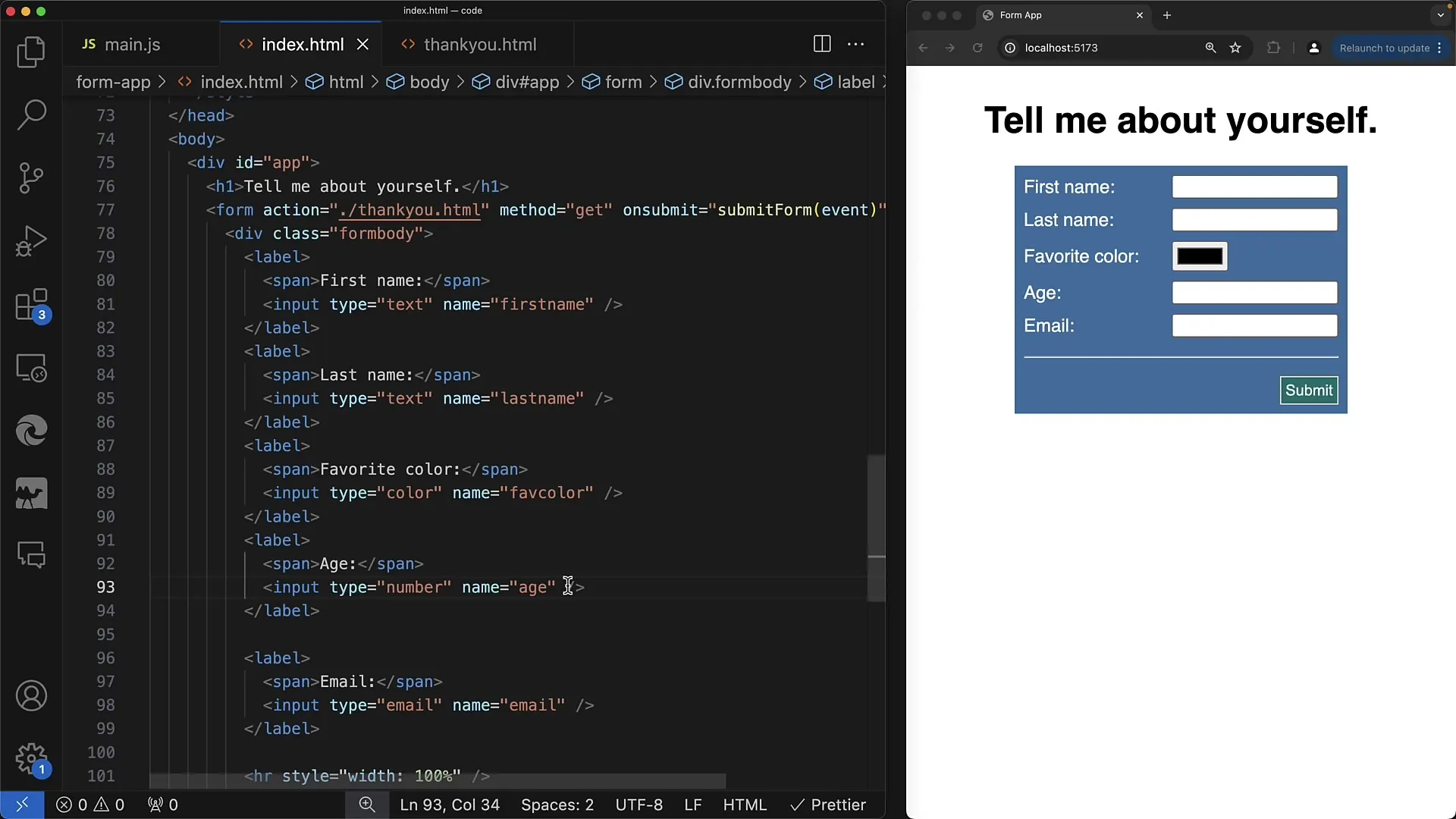
Стъпка 2: Задайте минимална стойност
За да се уверите, че потребителите задават реалистична възраст, можете да използвате атрибута min. При въвеждания като възраст няма смисъл да се позволят отрицателни стойности. Можете например да зададете минимална възраст от 12 години. Това се постига с кода min="12".
Стъпка 3: Добавяне на максимална стойност
Подобно на минималната стойност, можете да зададете и максимална стойност. Може би искате да позволите стойности между 12 и 20 години. За това задайте атрибута max на 20. Това ще направи така, че потребителите не могат да въведат стойности над 20 и ще ви даде контрол върху валидацията на формуляра.
Стъпка 4: Проверка на входните стойности и показване на грешки в валидацията
Когато потребител опита да въведе стойност извън зададения обхват, се показва съобщение за грешка. Например, ако някой въведе -1 и опита да изпрати формуляра, браузърът показва грешката "стойността трябва да е по-голяма или равна на 12", за да се увери, че въвеждането отговаря на зададените изисквания.
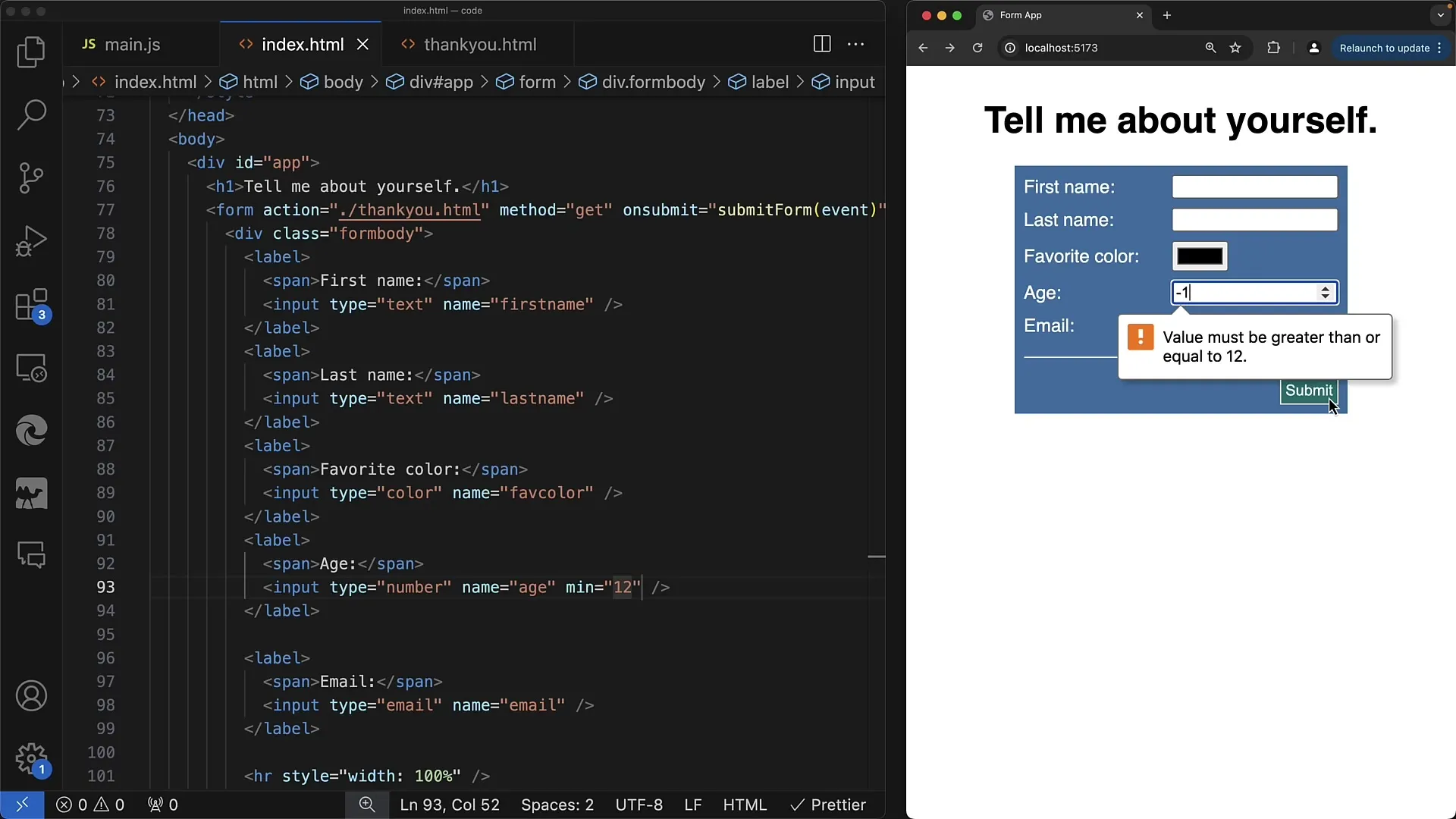
Стъпка 5: Приспособяване на ширината на полето за въвеждане
Атрибутът max също влияе на изгледа на полето за въвеждане. При задаване на максимална стойност полето автоматично се приспособява към ширината на позволените стойности. Това може да бъде визуално приятно и ясно показва на потребителите кои стойности могат да въвеждат.
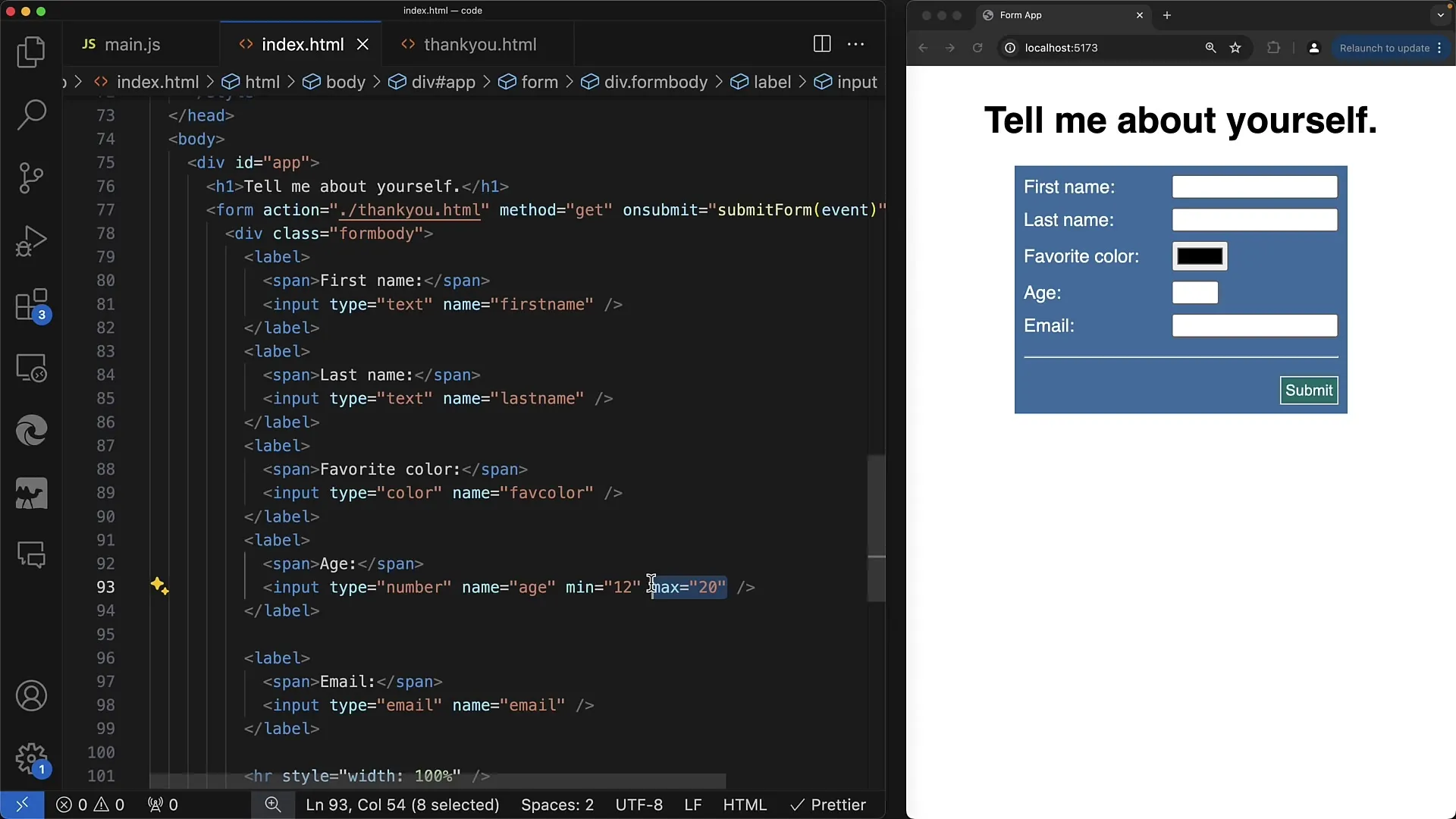
Стъпка 6: Позволяване на десетични числа
Ако желаете да позволите въвеждане на десетични числа (например 19,3), можете да добавите атрибута step. Например, step="0.1" позволява на потребителите да въвеждат данни с интервали от 0,1. Имайте предвид, че не всички приложения изискват десетични числа за възрастта, но този атрибут е полезен за други числени въвеждания.
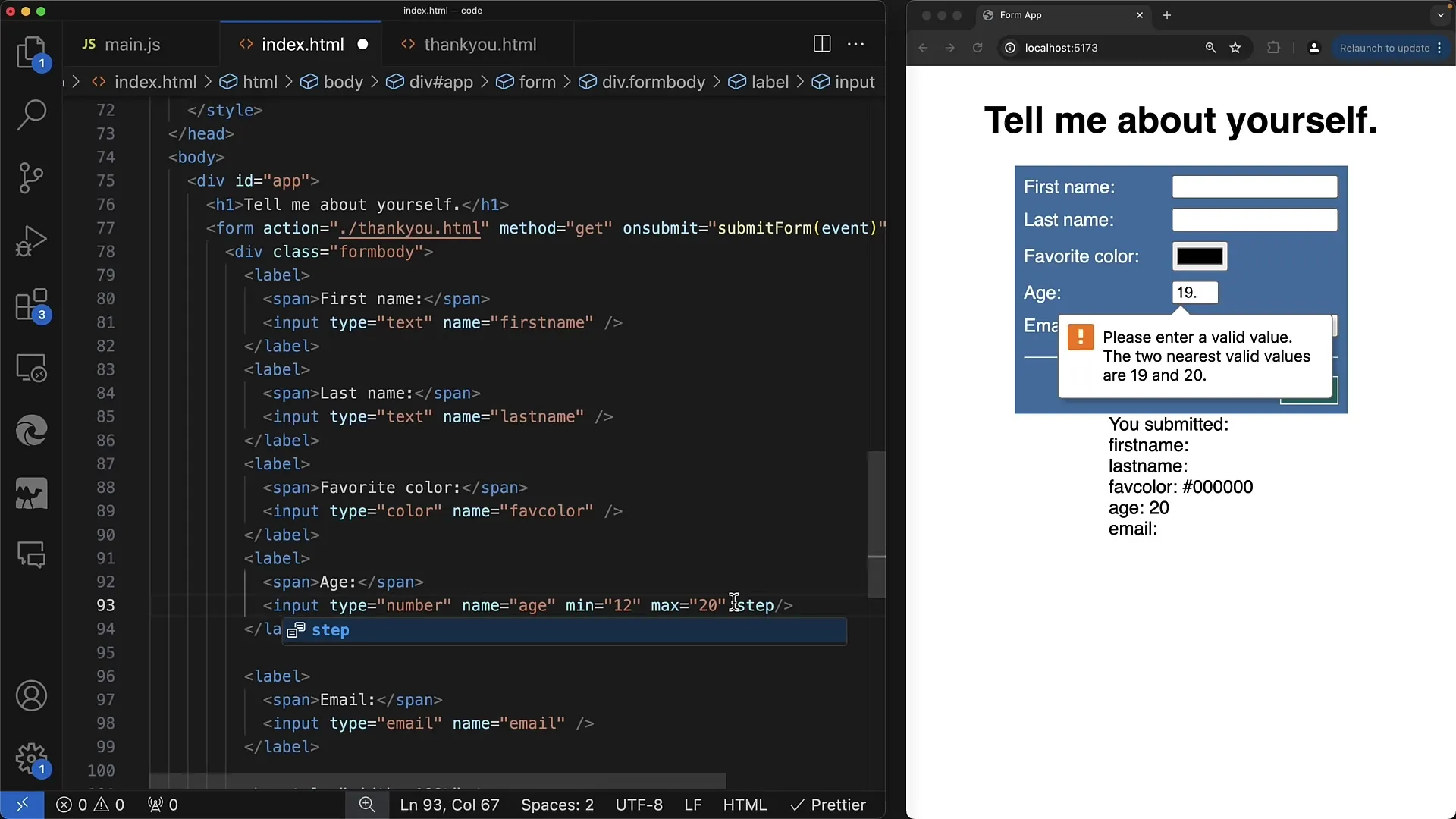
Стъпка 7: Валидация и обратна връзка от браузъра
Като използвате min, max и step се гарантира, че стойностите, които потребител въвежда, са в рамките на определени граници. Браузърът проверява тези стойности всеки път, когато потребител опита да изпрати формуляра. Ако потребителят въведе невалидни стойности, браузърът автоматично показва грешка и не позволява изпращането на формуляра, за да може потребителят да коригира въвеждането си.
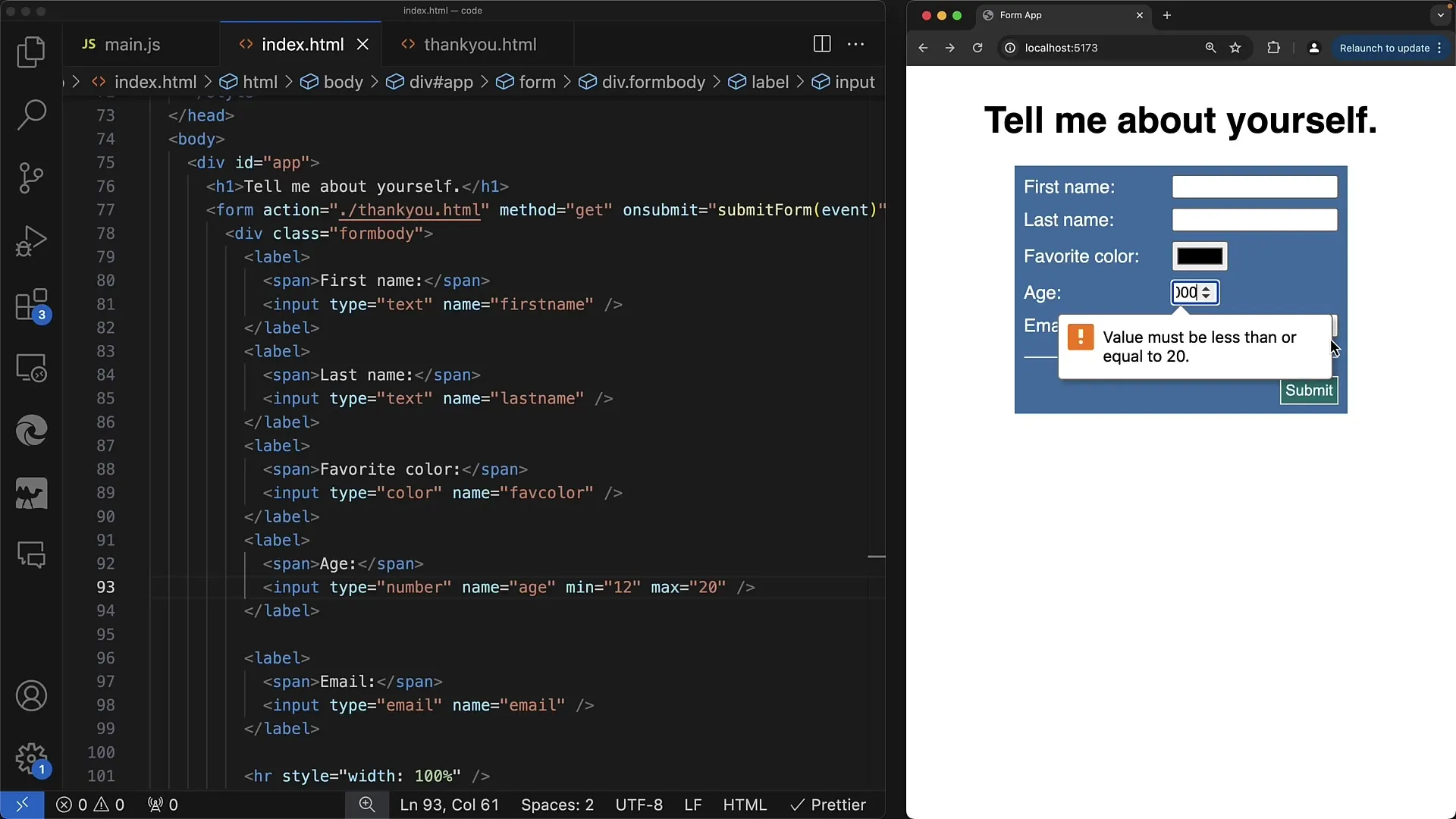
Стъпка 8: Използване на JavaScript за разширена валидация
За да позволите динамични взаимодействия, можете да използвате JavaScript, за да реагирате на промените в полетата за въвеждане. Например, регистрирайте Event-Handler, който ще изпълни функция, когато стойността в полето за въвеждане се промени. Това ви дава възможност да дадете незабавна обратна връзка на потребителя.
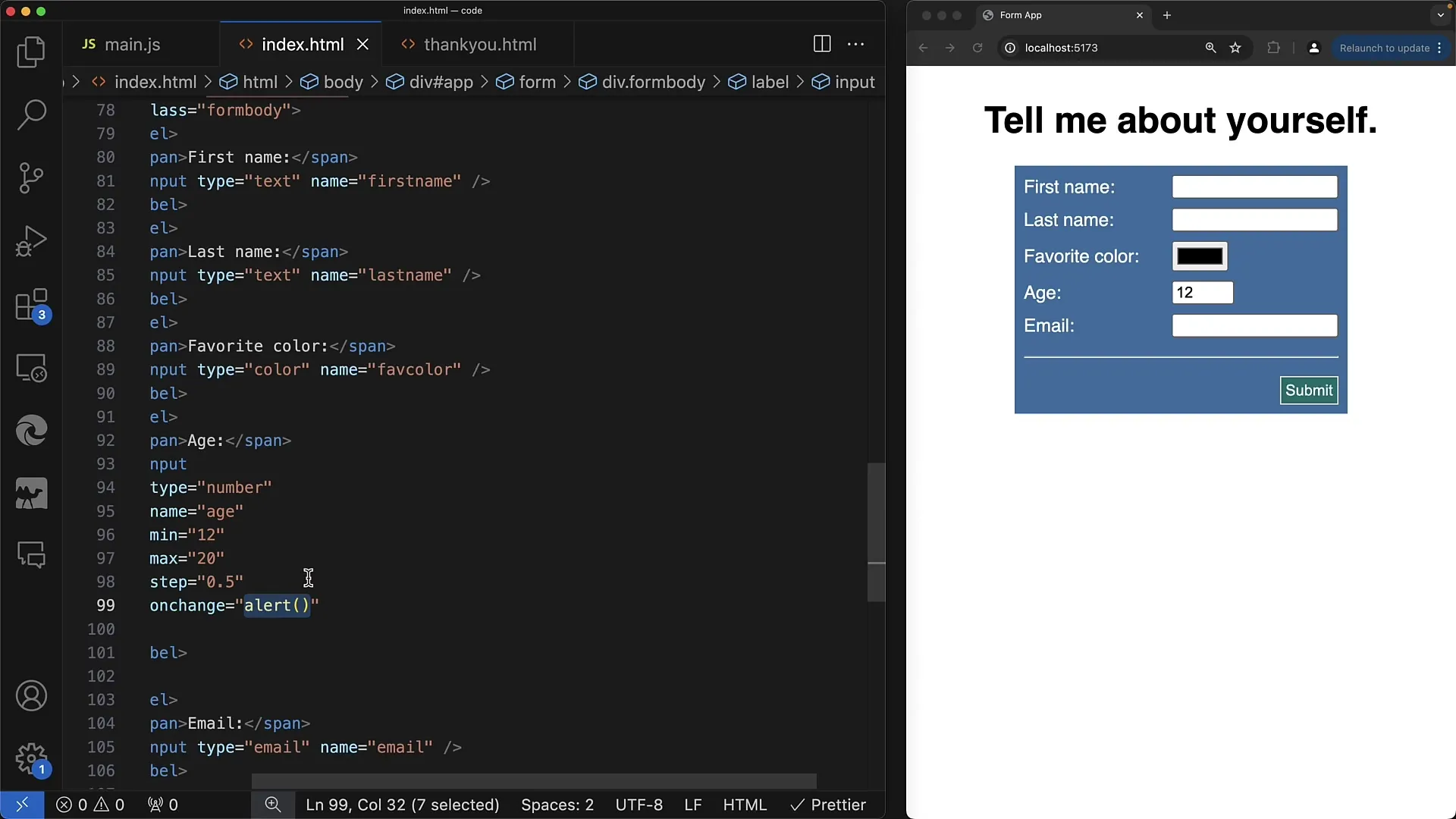
Обобщение
В това ръководство се запозна с функционалността на типа вход "номер" и видя как можеш да използваш атрибути като min, max и step, за да разшириш контрола върху входните данни на потребителя. Научи как да имплементираш грешки при валидацията и как да приспособиш визуално полето за въвеждане, за да гарантираш по-добро потребителско изживяване.
Често задавани въпроси
Какво е типът на вход "number"?Типът на вход "number" позволява на потребителите да въвеждат само числени стойности в полето за въвеждане.
Как да задам минимум за входните стойности?Използвай атрибута min, за да зададеш минималната допустима стойност, например min="12".
Мога ли да въвеждам и десетични числа?Да, за целта можеш да използваш атрибута step, за да зададеш стъпките за въвеждане.
Какво се случва при невалидни входове?Браузърът автоматично показва грешка при валидация и не позволява изпращането на формуляра.
Как мога да използвам JavaScript за валидация?Можеш да регистрираш обработчици на събития, които реагират на промени в полето за въвеждане, за да дадеш незабавен отзив.


